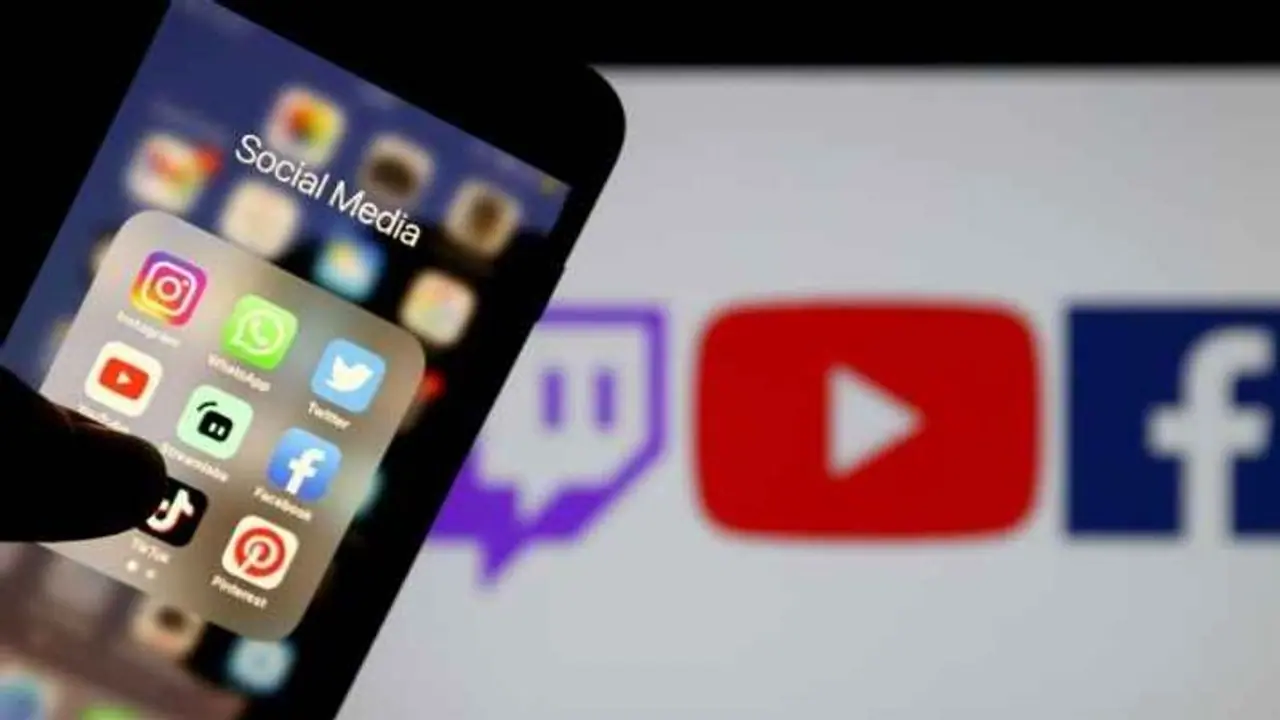ஒரே நேரத்தில் YouTube இலிருந்து பல வீடியோக்களைப் பதிவிறக்கும் வகையிலான ஆப்ஷன்கள் பல உள்ளன. இதுகுறித்த விவரங்களை இங்குக் காணலாம்.
யூடியூப் என்பது திரைப்பட டிரெய்லர்கள், ஷார்ட் வீடியோக்கள்,டிவி நிகழ்ச்சிகள், இசை வீடியோக்கள், கேமிங் ஸ்ட்ரீம்கள் என பலவற்றை பார்ப்பதற்கான வீடியோ தளமாகும். இன்டர்நெட் இல்லாத சமயங்களில், நீங்கள் விரும்பும் வீடியோக்களை பதிவிறக்கம் செய்து வைத்திருந்தால், அவற்றை நீங்கள் ஆஃப்லைனிலும் பார்க்கலாம்.
ஒரு யூடியூப் வீடியோவை எப்படி பதிவிறக்க வேண்டும் என்பது குறித்து ஏற்கெனவே பலருக்குத் தெரிந்திருக்கும். யூடியூப் வீடியோவின் லிங்கை் காப்பி செய்து, savefrom.net, ssyoutube.com போன்ற இணையதளங்களில் உள்ள செர்ச் பாரில் பேஸ்ட் செய்து பதிவிறக்கலாம். இதேபோல், YouTube வீடியோக்களை மொத்தமாக எவ்வாறு பதிவிறக்குவது என்பதை குறித்து சில வழிகளைக் காணலாம்.
நீங்கள் வீடியோக்களைப் பதிவிறக்கம் செய்வதற்கு முன்பு , சம்பந்தப்பட்ட கிரியேட்டர்களின் அனுமதியுடன் மட்டுமே YouTube வீடியோக்களை பதிவிறக்கம் செய்கிறீர்களா என்பதை உறுதிப்படுத்தவும். வீடியோக்களைப் பதிவிறக்கும் முன் கிரியேட்டரின் பணியை எப்போதும் மதிக்க வேண்டும், அத்துடன் அந்த வீடியோ ஃபைல்களை பொறுப்புடன் பயன்படுத்த வேண்டும்.
யூடியூப் வீடியோக்களை கணினியில் மொத்தமாகப் பதிவிறக்கக்கூடிய மென்பொருள் வேண்டும் என்றால், அதற்கு 4K வீடியோ டவுன்லோடர் என்ற மென்பொருள் உகந்ததாக இருக்கும். இது இலவசமாகவும், கட்டண சந்தாவுடனும் கிடைக்கிறது. இதைப் பயன்படுத்தி விண்டோஸ் அல்லது மேக்கில் யூடியூப் வீடியோக்களை மொத்தமாகப் பதிவிறக்குவதற்கு பின்வரும் படிநிலைகப் பின்பற்றவும்.
- https://www.4kdownload.com என்ற இணையதளத்திற்குச் சென்று 4K Video Downloader மென்பொருளை பதிவிறக்கவும்
- இப்போது உங்கள் கணினியில் எந்த YouTube சேனலையும் திறந்து, பிளே லிஸ்ட்களைக் கிளிக் செய்யவும்.
- பிளேலிஸ்ட்டை வலது கிளிக் செய்து அதன் லிங்கை காப்பி செய்யவும்
- இப்போது 4K வீடியோ டவுன்லோடர் மென்பொருளுக்குச் சென்று, காப்பி செய்த லிங்கை பேஸ்ட்செய்யவும். அவ்வளவு தான், ப்ளே லிஸ்ட்டுகளில் உள்ள வீடியோக்கள் உங்கள் கணினியில் பதிவிறக்கம் ஆகிவிடும்.
சூப்பர் அப்டேட்.. இனி எல்லா ஸ்மார்ட் சாதனங்களிலும் இது கட்டாயம்!
ஸ்மார்ட்போனில் YouTube பிளேலிஸ்ட்களைப் பதிவிறக்கும் முறைகள்:
- நீங்கள் ஆண்ட்ராய்டு பயனராக இருந்தால், Videoder என்ற செயலியைப் பயன்படுத்தி YouTube பிளேலிஸ்ட்களைப் பதிவிறக்கலாம். அதற்கான வழிகள்:
- உங்கள் மொபைலில் Videoder செயலியைப் பதிவிறக்கி நிறுவவும் .
- Videoder திறந்து, மேல்பகுதியில் YouTube என்று இருக்கும். அதை கிளிக் செய்து ஏதாவது ஒரு YouTube சேனலைத் திறக்கவும்
YouTube சேனல் வந்ததும், அதிலுள்ள பிளேலிஸ்ட்களைக் கிளிக் செய்து டவுன்லோடு செய்துகொள்ளலாம்.